Cara Memutar(Rotasi) Teks Atau Goresan Pena Di Powerpoint
Tampilan mempunyai arti yang penting. Melalui tampilan presentasi anda sanggup membawa orang mengikuti apa yang anda katakan, bahkan mengikuti apa yang anda tayangkan dalam slide presentasi. Jika sebelumnya anda telah mengetahui cara mengganti warna background slide, membuat animasi antar slide, maupun menyisipkan video klip, kini artikel ini akan membahas cara memutar teks (rotasi teks) dalam slide powerpoint anda.
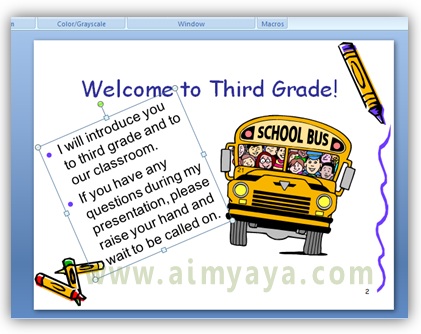
Untuk memutar atau merotasi teks atau goresan pena yang ada dalam slide presentasi powerpoint anda sanggup melaksanakan langkah berikut:
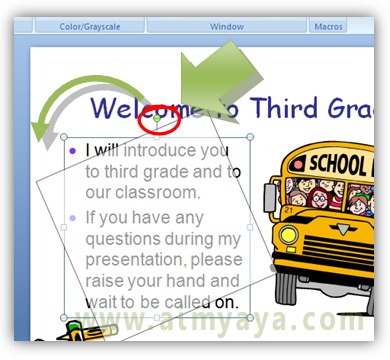
Tips Cara Merotasi Teks di Powerpoint
Jangan memakai teks miring hasil rotasi terlalu banyak atau bahkan kemiringannya berlawanan. Bayangkan jikalau slide anda memakai teks miring ke arah kanan, slide berikutnya miring ke arah kiri. Slide selanjutnya miring lagi ke kanan…dst.. hal ini akan menciptakan kepala audiens akan miring ke kanan, kiri, kanan, dan kesannya akan geleng-geleng kepalanya.. :D
Untuk merubah karakter atau teks menjadi 90o atau 270o atau membuatnya menumpuk / tersusun dari atas ke bawah (stacked) maka sebaiknya lihat Cara Merubah Arah Teks/Tulisan di Powerpoint.
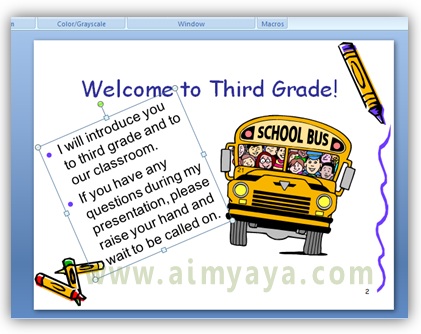
Untuk memutar atau merotasi teks atau goresan pena yang ada dalam slide presentasi powerpoint anda sanggup melaksanakan langkah berikut:
- Pertama-tama pilih teks yang akan diputar
- Perhatikan. Anda akan melihat ada bulatan kecil berwarna hijau di atas teks tersebut.
- Klik bulatan tersebut kemudian sambil menekan tombol mouse (drag) bawa ke arah kiri atau kanan.Lihat kotak teks akan berputar.
- Lepaskan tombol mouse bila anda merasa derajat rotasi teks telah sesuai.
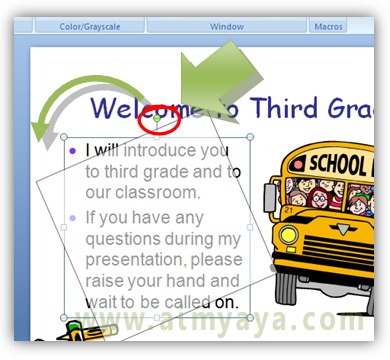
Tips Cara Merotasi Teks di Powerpoint
Untuk merubah karakter atau teks menjadi 90o atau 270o atau membuatnya menumpuk / tersusun dari atas ke bawah (stacked) maka sebaiknya lihat Cara Merubah Arah Teks/Tulisan di Powerpoint.
0 Response to "Cara Memutar(Rotasi) Teks Atau Goresan Pena Di Powerpoint"
Posting Komentar